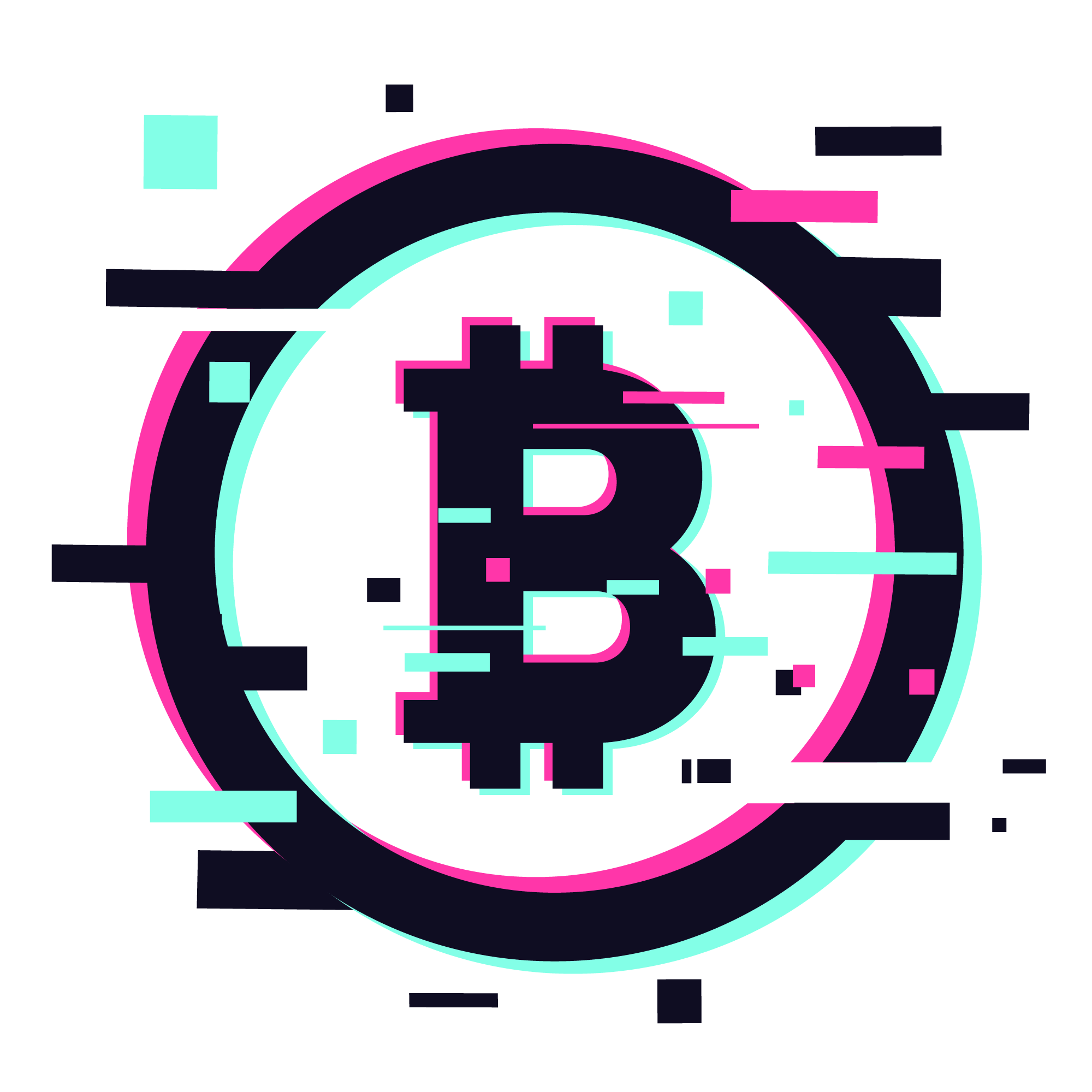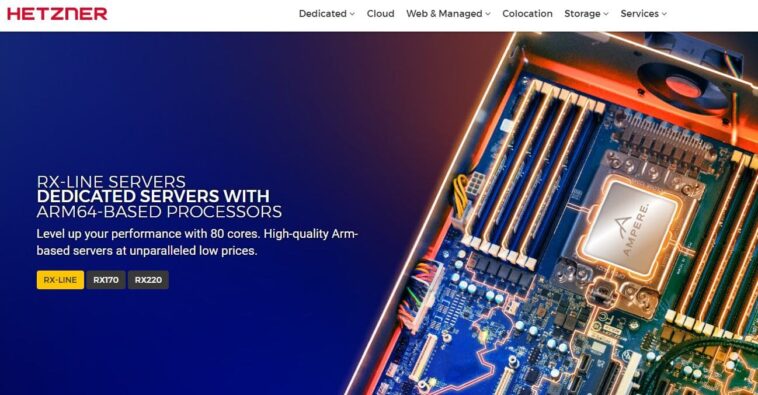Hetzner, один из самых популярных хостингов в мире. Как арендовать VPS сервер для установки ноды на Helzner?
Регистрация на Hetzner
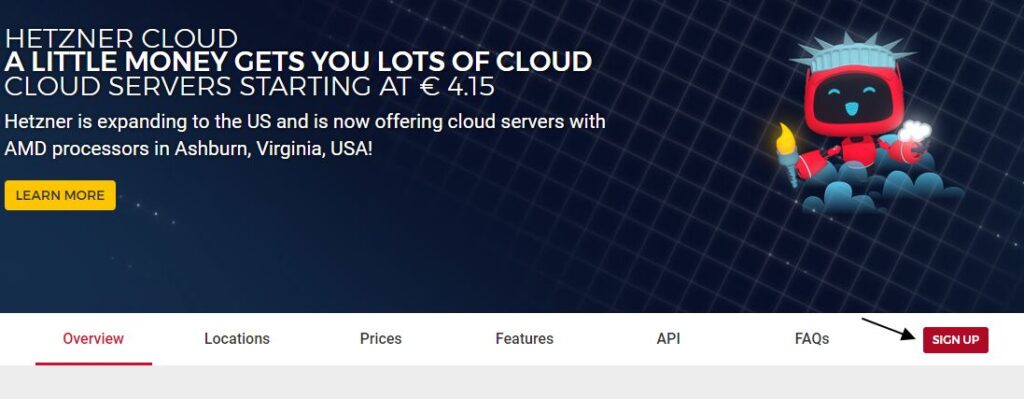
Для регистрации на хостинге, переходим по ссылке. Выбираем в меню Cloud и ищем Sign UP.
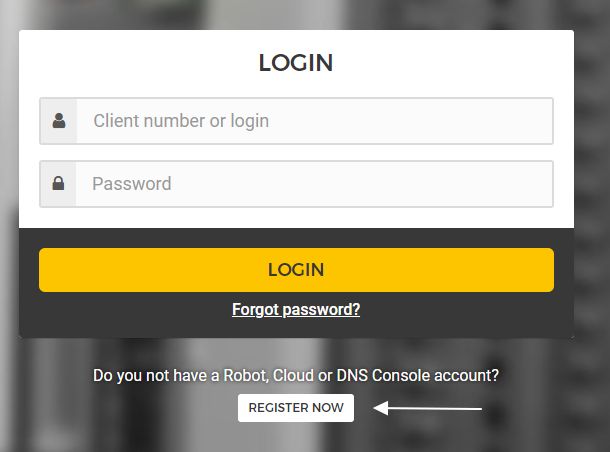
Нажимаем REGISTER NOW.
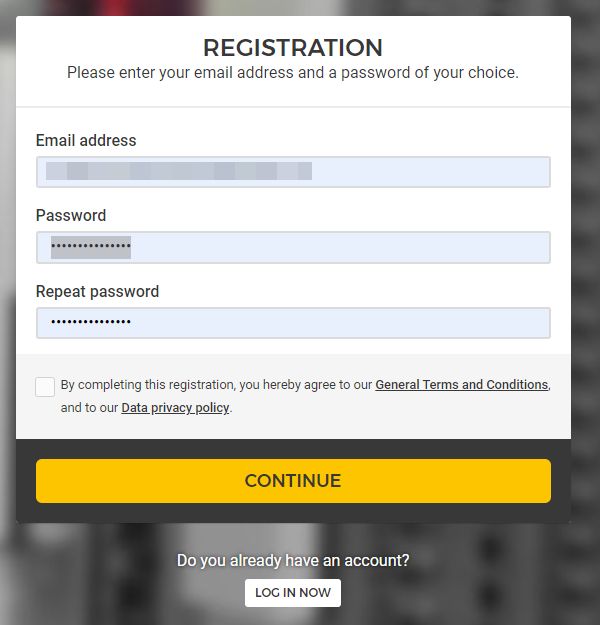
Указываем email и пароль. Нажимаем Continue.
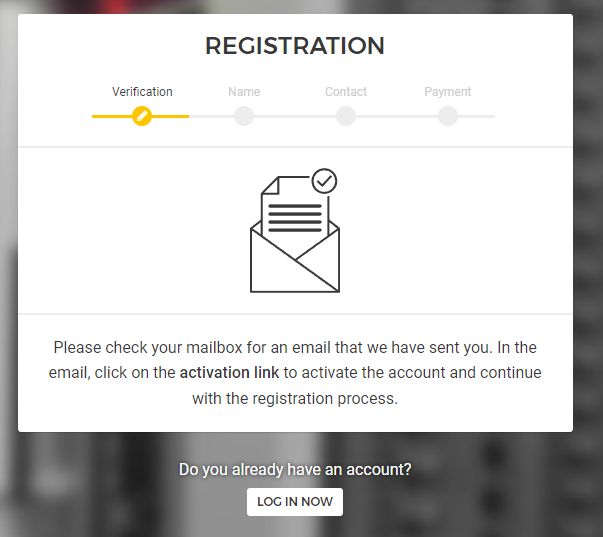
Подтверждаем email, перейдя по ссылке на почте.
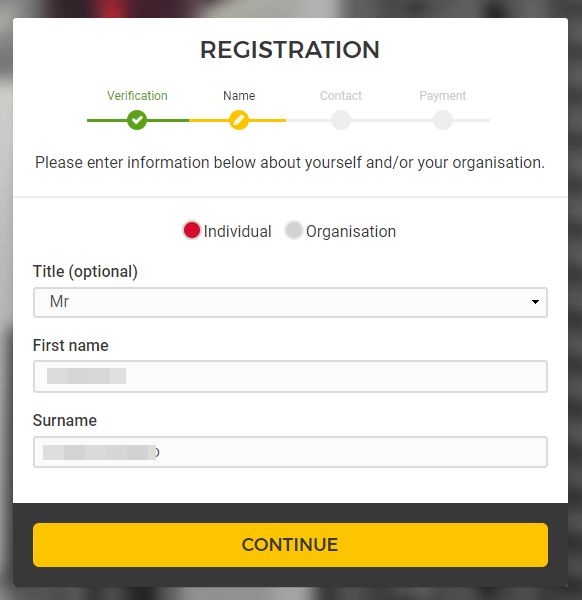
Далее вводим регистрационные данные. И выбираем физическое лицо или организация.
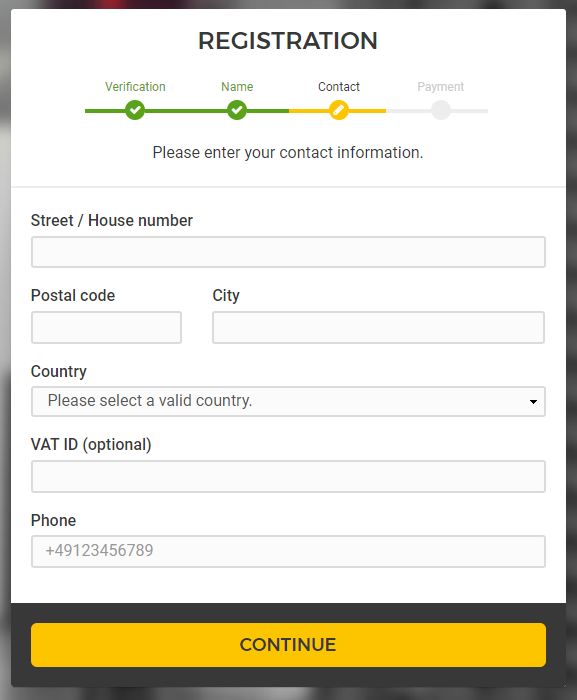
Указываем данные по проживанию. Это обязательные данные и их нужно заполнять.
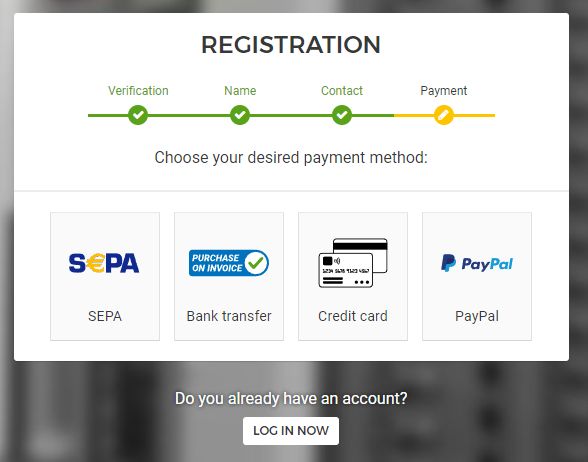
Выбираем метод оплаты услуг хостинга. Вам нужно выбрать рабочий метод, так как будет снят тестовый платеж. Только после этого, можно будет пользоваться хостингом. Я выбираю Credit card.
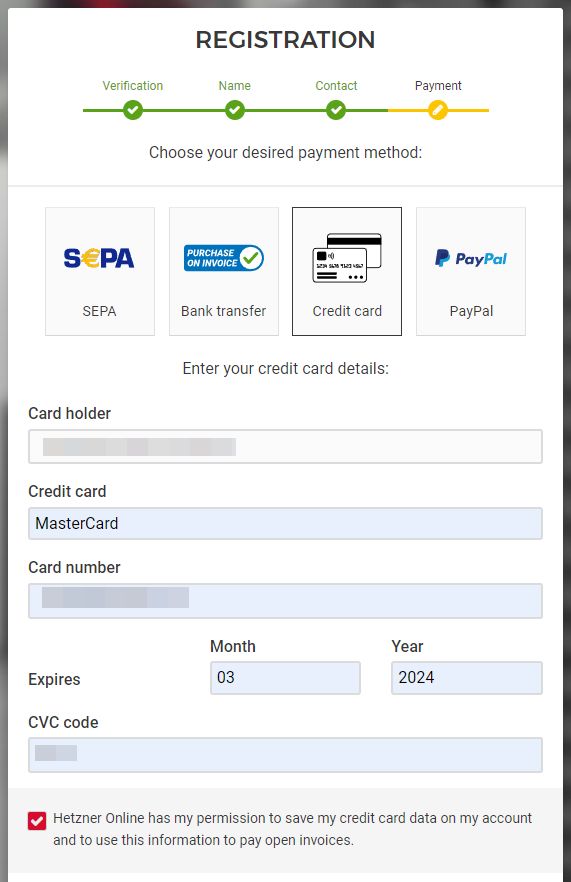
Указываем верные данные по кредитной карте.
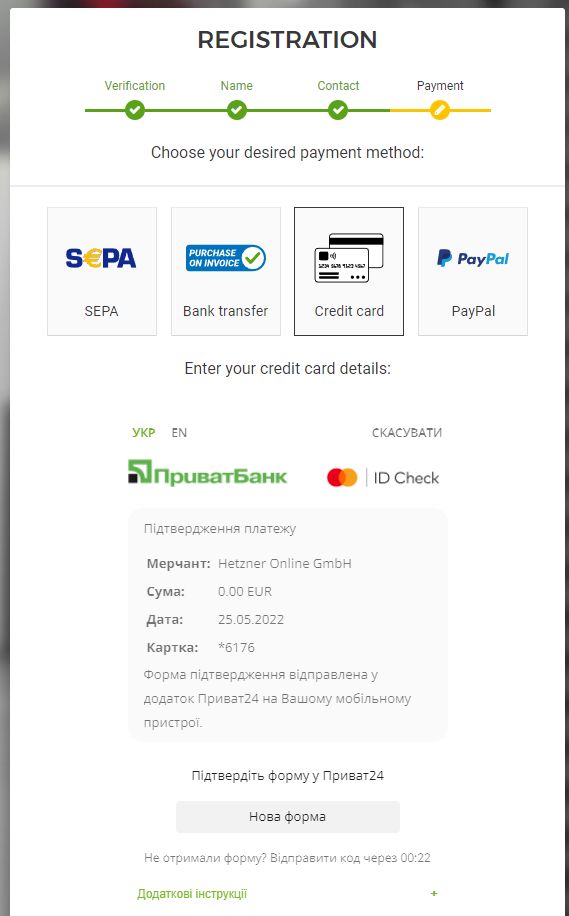
Проводим тестовый платеж.
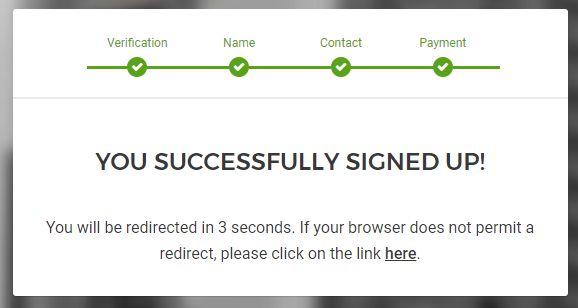
С карты будет списано 5$ и сразу возвращены обратно на счет. На этом, процесс регистрации и активации аккаунта закончен. Переходим к аренде VPS сервера на Hetzner.
Арендуем сервер для нод
Для начала, нужно зарегистрировать проект. В рамках этого проекта уже можно будет создавать сервера.
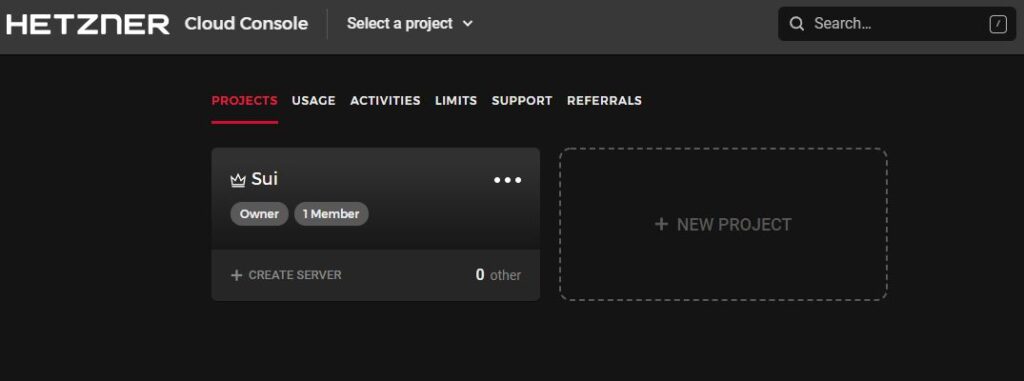
Я создал проект Sui для ноды. Далее заходим на проект и создаем сервер.
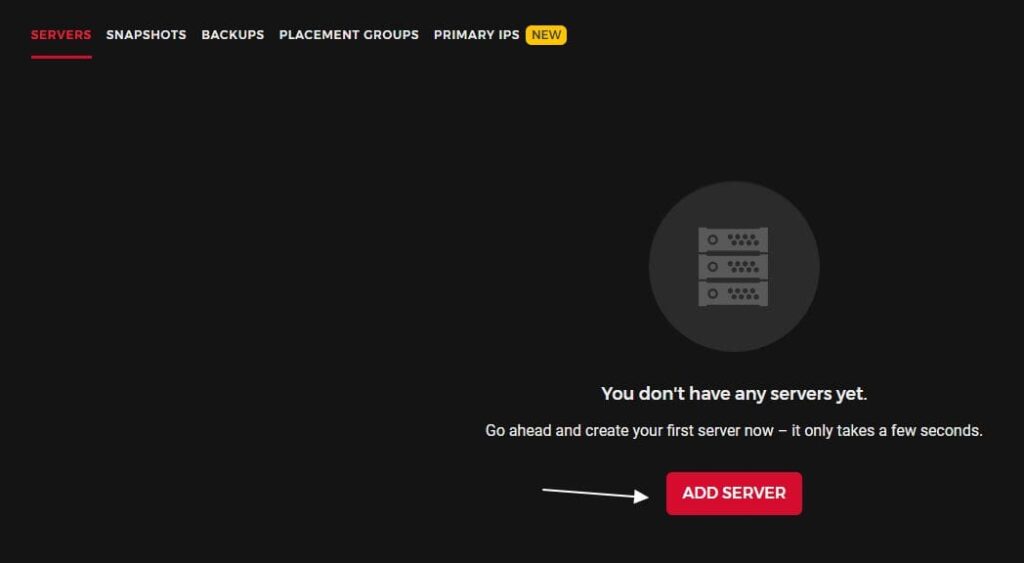
Нажимаем ADD SERVER.
Location. Выбираем где будет расположен сервер

Выбираем расположение сервера. Можете оставлять по умолчанию.
Image. Выбираем операционную систему
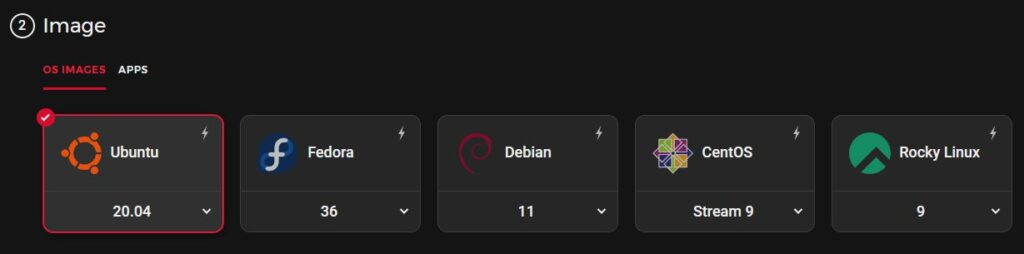
Выбираем операционную систему. Чаще всего для ноды это будет Ubuntu 20.04
Type. Тип сервера
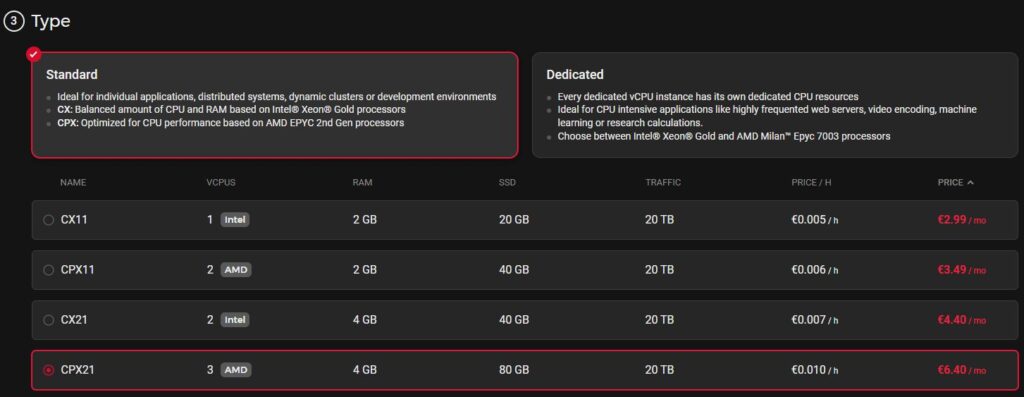
Выбираем комплектацию сервера под требования ноды. Выбираем тип Standard. Далее уже в зависимости от требований ноды, выбираем сервер.
Выделенный сервер (Dedicated) для большей производительности.
Volume. Дополнительные жесткие диски

Пропускаем, если вам нужны дополнительные диски.
Network. Сеть
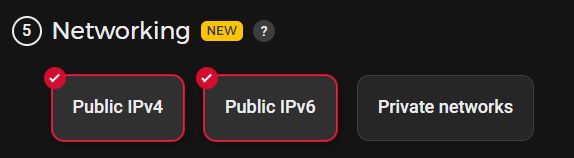
Если вам нужны дополнительные IP адреса, тут можно это дозаказать.
Firewall

Пропускаем этот момент.
Additional Features. Дополнительные возможности

При необходимости, можно выбрать дополнительные опции для сервера.
SSH key
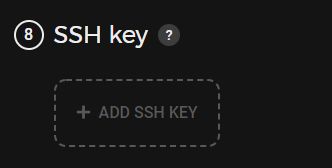
Добавляем если нужно.
Name. Имя сервера
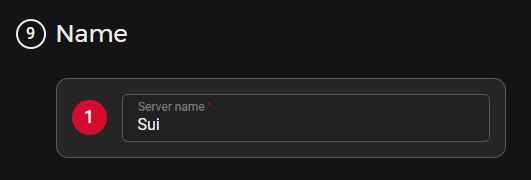
Задаем имя сервера.
Покупаем сервер

После выбора, нажимаем CREATE & BUY NOW. Сервер будет создан в течении нескольких секунд.

После создания сервера, вы его увидите во вкладке Servers. Нажимаем справа три точки и выбираем Console.
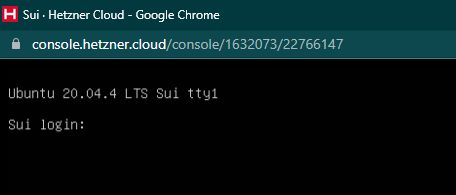
Вам на почту прийдет письмо с паролем и логином.
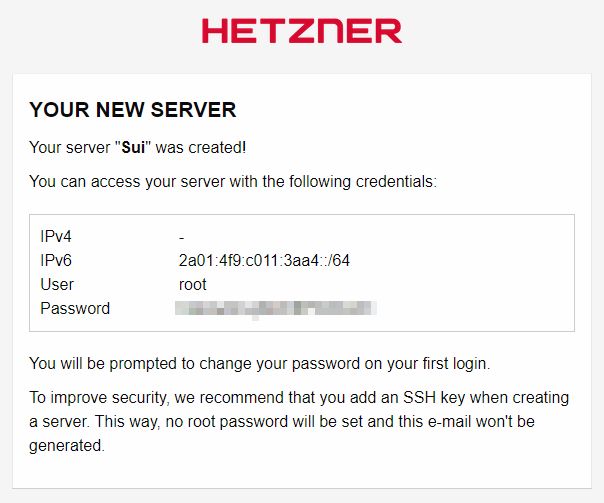
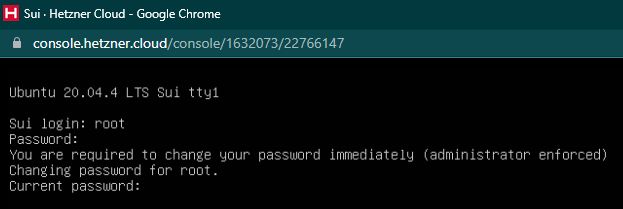
После первого входа на сервер, нужно будет поменять пароль на свой.
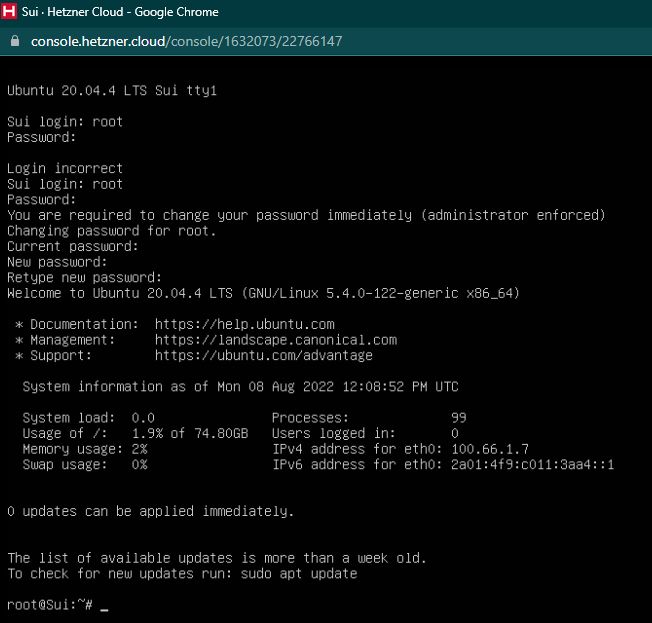
После входа, в консоль, вы увидите root@_servername:~# — дальше вводим команды.
Больше информации в моем Telegram канале!⬇️
Все обновления и новые проекты сначала я публикую в Telegram. В группе есть ссылка на мой портфель, общение в чате и возможность задать любые вопросы. Присоединяйтесь!